转载请注明出处:juejin.cn/post/684490…
本文出自 容华谢后的博客
0.写在前面
先看下效果图,功能虽然简单,但是实现的时候谷歌、百度了很久也没有找到解决方案,提这个问题的人不少,但是回答的人一个也没有,十分郁闷,在此记录,分享给各位。
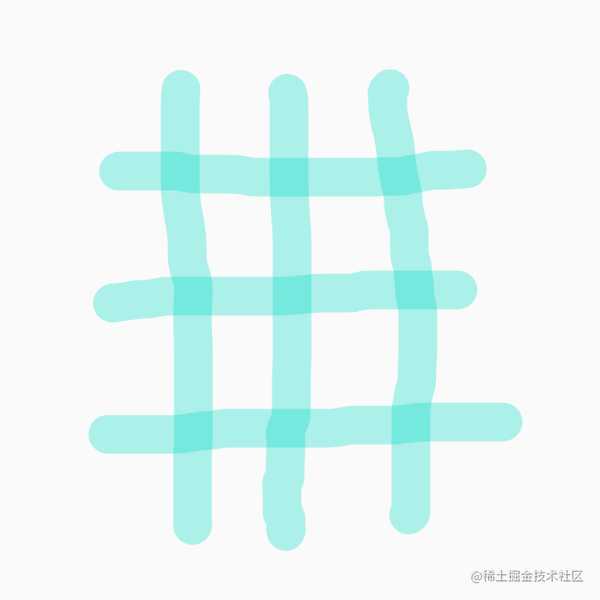
1.半透明画笔
先按照常规的方法实现一个简单的画板:
public class SketchpadView extends View {
private Paint mPaint;
private Path mPath;
private float mLastX;
private float mLastY;
private Bitmap mBufferBitmap;
private Canvas mBufferCanvas;
public SketchpadView(Context context) {
this(context, null);
}
public SketchpadView(Context context, @Nullable AttributeSet attrs) {
this(context, attrs, 0);
}
public SketchpadView(Context context, @Nullable AttributeSet attrs, int defStyleAttr) {
super(context, attrs, defStyleAttr);
init();
}
private void init() {
// 抗锯齿、防抖动
mPaint = new Paint(Paint.ANTI_ALIAS_FLAG | Paint.DITHER_FLAG);
// 画笔模式为描边
mPaint.setStyle(Paint.Style.STROKE);
// 拐角为圆角
mPaint.setStrokeJoin(Paint.Join.ROUND);
// 两端为圆角
mPaint.setStrokeCap(Paint.Cap.ROUND);
// 画笔宽度
mPaint.setStrokeWidth(50);
// 画笔颜色
mPaint.setColor(getResources().getColor(R.color.colorAccent));
// 画笔透明度,先设置颜色,再设置透明度0-255
mPaint.setAlpha(80);
// 笔迹路径
mPath = new Path();
}
@Override
protected void onSizeChanged(int w, int h, int oldw, int oldh) {
super.onSizeChanged(w, h, oldw, oldh);
// 双缓存机制
mBufferBitmap = Bitmap.createBitmap(w, h, Bitmap.Config.ARGB_4444);
mBufferCanvas = new Canvas(mBufferBitmap);
}
@Override
protected void onDraw(Canvas canvas) {
super.onDraw(canvas);
if (mBufferBitmap != null) {
canvas.drawBitmap(mBufferBitmap, 0, 0, null);
}
}
@SuppressLint("ClickableViewAccessibility")
@Override
public boolean onTouchEvent(MotionEvent event) {
float x = event.getX();
float y = event.getY();
switch (event.getAction()) {
case MotionEvent.ACTION_DOWN:
mLastX = x;
mLastY = y;
mPath.moveTo(x, y);
break;
case MotionEvent.ACTION_MOVE:
mPath.quadTo(mLastX, mLastY, (x + mLastX) / 2, (y + mLastY) / 2);
mBufferCanvas.drawPath(mPath, mPaint);
mLastX = x;
mLastY = y;
invalidate();
break;
case MotionEvent.ACTION_UP:
mPath.reset();
invalidate();
break;
}
return true;
}
}
注意:在初始化画笔的时候,我们给画笔设置了80的透明度,透明度一定要在颜色之后设置,因为颜色中也存在透明通道,会覆盖已设置的透明度。
// 画笔颜色
mPaint.setColor(getResources().getColor(R.color.colorAccent));
// 画笔透明度,先设置颜色,再设置透明度0-255
mPaint.setAlpha(80);
看下效果:
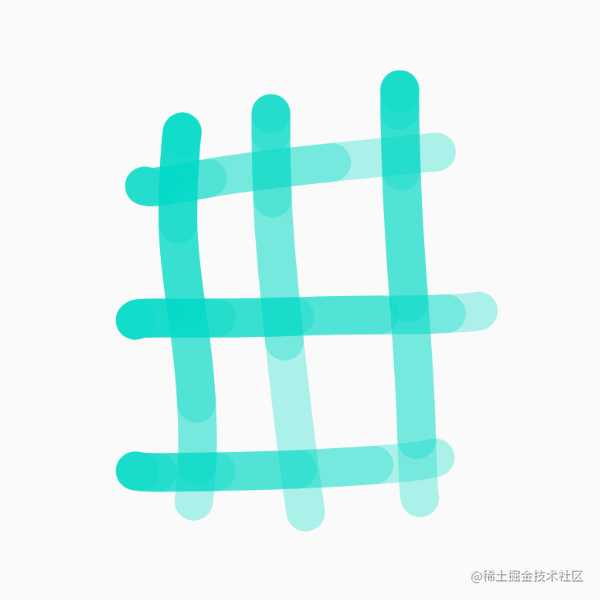
咦,为什么还一段一段的颜色渐变?
这里需要了解下Paint类中的一个很重要的方法setXfermode(Xfermode xfermode),参数Xfermode有三个子类:AvoidXfermode、PixelXorXfermode和PorterDuffXfermode,前两个类在API 16被遗弃了,重点看下PorterDuffXfermode这个类,PorterDuffXfermode类主要用于图形合成时的图像过渡模式计算,共有18种过渡模式,本文重点看下其中的两种模式SRC_OVER、SRC。
如果没有调用setXfermode方法,Paint绘制默认采用的是SRC_OVER模式,即先绘制第一笔,绘制第二笔时,第二笔与第一笔重合的部分,会进行叠加,颜色会变得越来越深。
这就解释了为什么上面的效果中,会出现一段一段的的颜色渐变笔迹,是因为半透明的笔迹叠加了,现在我们将模式修改为SRC,即重合的部分只显示第二笔,看下效果:
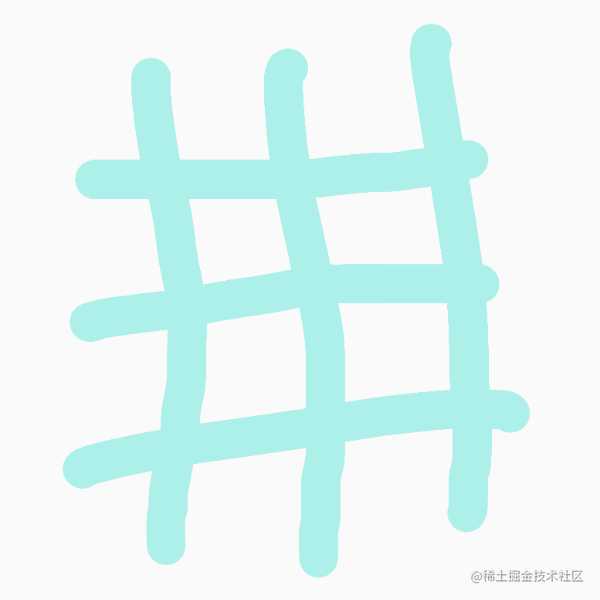
透明效果出来了,但是存在一个问题,就是每段笔迹重合的部分,没有叠加颜色变深的效果,继续往下看。
2.笔迹叠加
修改下代码:
public class SketchpadView extends View {
private Paint mPaint;
private Path mPath;
private float mLastX;
private float mLastY;
private Bitmap mBufferBitmap;
private Canvas mBufferCanvas;
public SketchpadView(Context context) {
this(context, null);
}
public SketchpadView(Context context, @Nullable AttributeSet attrs) {
this(context, attrs, 0);
}
public SketchpadView(Context context, @Nullable AttributeSet attrs, int defStyleAttr) {
super(context, attrs, defStyleAttr);
init();
}
private void init() {
// 抗锯齿、防抖动
mPaint = new Paint(Paint.ANTI_ALIAS_FLAG | Paint.DITHER_FLAG);
// 画笔模式为描边
mPaint.setStyle(Paint.Style.STROKE);
// 拐角为圆角
mPaint.setStrokeJoin(Paint.Join.ROUND);
// 两端为圆角
mPaint.setStrokeCap(Paint.Cap.ROUND);
// 画笔宽度
mPaint.setStrokeWidth(50);
// 画笔颜色
mPaint.setColor(getResources().getColor(R.color.colorAccent));
// 画笔透明度,先设置颜色,再设置透明度0-255
mPaint.setAlpha(80);
// 笔迹路径
mPath = new Path();
}
@Override
protected void onSizeChanged(int w, int h, int oldw, int oldh) {
super.onSizeChanged(w, h, oldw, oldh);
// 双缓存机制
mBufferBitmap = Bitmap.createBitmap(w, h, Bitmap.Config.ARGB_4444);
mBufferCanvas = new Canvas(mBufferBitmap);
}
@Override
protected void onDraw(Canvas canvas) {
super.onDraw(canvas);
if (mBufferBitmap != null) {
canvas.drawBitmap(mBufferBitmap, 0, 0, null);
}
// 修改1
// ACTION_MOVE时,将笔迹临时绘制在画布上
canvas.drawPath(mPath, mPaint);
}
@SuppressLint("ClickableViewAccessibility")
@Override
public boolean onTouchEvent(MotionEvent event) {
float x = event.getX();
float y = event.getY();
switch (event.getAction()) {
case MotionEvent.ACTION_DOWN:
mLastX = x;
mLastY = y;
mPath.moveTo(x, y);
break;
case MotionEvent.ACTION_MOVE:
mPath.quadTo(mLastX, mLastY, (x + mLastX) / 2, (y + mLastY) / 2);
// 修改2
// 将绘制方法移到ACTION_UP中
mLastX = x;
mLastY = y;
invalidate();
break;
case MotionEvent.ACTION_UP:
// 修改3
// ACTION_UP时,将当前一笔的笔迹,绘制到缓存画布上
mBufferCanvas.drawPath(mPath, mPaint);
mPath.reset();
invalidate();
break;
}
return true;
}
}
修改后的代码,没有设置Paint的图像模式,默认为叠加状态,在ACTION_MOVE时,没有将笔迹实时绘制在缓存画布上,而是临时绘制在实际画布上,ACTION_UP时再将当前一笔的笔迹一次性绘制到缓存画布,然后再绘制到实际画布中,这样一笔一笔下来,就会产生叠加的笔迹效果了,看下最终效果:
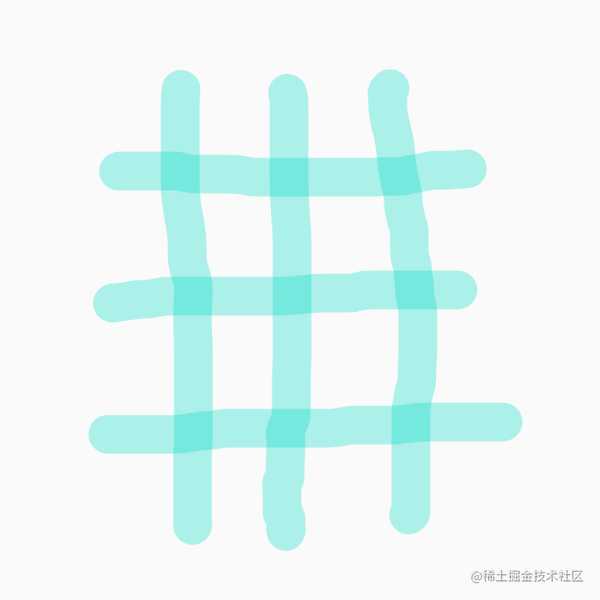
3.写在最后
到这里半透明画笔的笔迹叠加效果就介绍完了,如有错误或者遗漏的地方可以给我留言评论,谢谢!
代码已上传至GitHub,欢迎Star、Fork!
GitHub地址:github.com/alidili/Dem…
本文Demo的Apk下载地址:github.com/alidili/Dem…
今天的文章Android画板 半透明画笔 笔迹叠加效果分享到此就结束了,感谢您的阅读。
版权声明:本文内容由互联网用户自发贡献,该文观点仅代表作者本人。本站仅提供信息存储空间服务,不拥有所有权,不承担相关法律责任。如发现本站有涉嫌侵权/违法违规的内容, 请发送邮件至 举报,一经查实,本站将立刻删除。
如需转载请保留出处:https://bianchenghao.cn/22817.html
